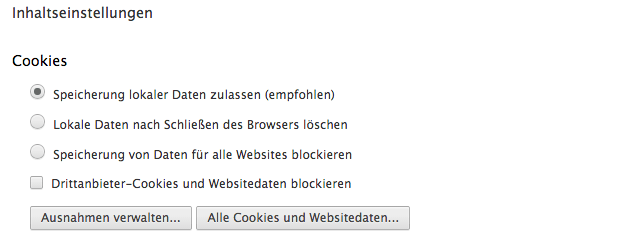Wenn Sie sich in coveto (z.B. im Bewerberpool) Spalten individuell eingeblendet haben, dann werden diese immer für Sie angezeigt. Ist dies nicht der Fall und die Spalten sind nach einem Neustart wieder auf den Standard zurückgesetzt, dann liegt das an Ihren Browsereinstellungen. Lesen Sie hier wie Sie die Browsereinstellung verändern:
Nehmen Sie bitte in ihrem Browser folgende Änderung vor, um ihre Einstellungen auch nach dem Neustart zu übernehmen:
Firefox
Klicken Sie rechts auf das Menü Symbol ( ≡ ) und wählen Sie Einstellungen. Klicken Sie auf den Reiter Datenschutz. Wählen Sie im Feld "Firefox wird eine Chronik:" den Wert "anlegen".
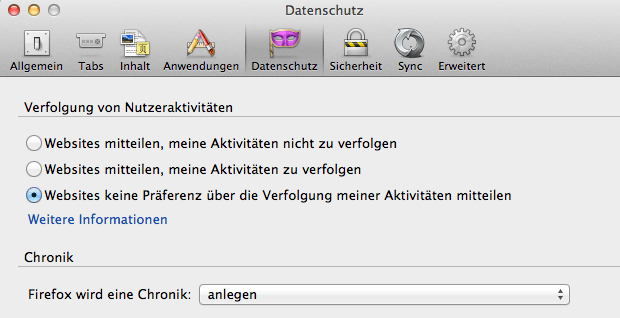
Internet Explorer
Wenn Sie den Internet Explorer verwenden gehen Sie bitte wie folgt vor:
-
Drücken Sie die ALT Taste
-
Am oberen Bildschirmrand erscheint ein Menü, wählen Sie dort EXTRAS
-
und dann den Menüpunkt INTERNETOPTIONEN aus.
-
Entfernen Sie den Haken bei "Browserverlauf beim Beenden löschen".
Ansicht aus dem Internet Explorer:
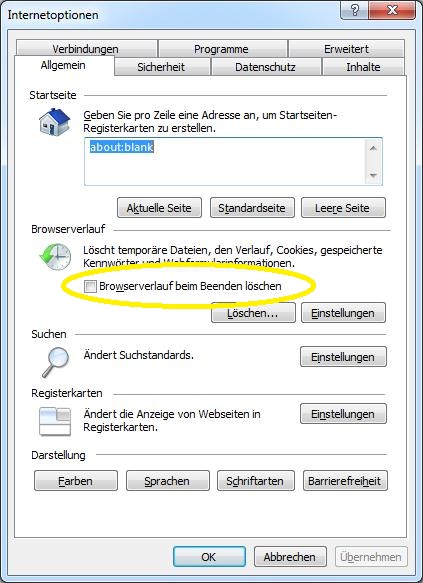
Safari (Mac OSX)
Drücken Sie im Safari CMD + , und wählen Sie den Button Datenschutz. Der Wert für "Cookies und Website-Daten:" muss auf "Nur von Websites erlauben, die ich besuche" oder "Immer zulassen" stehen.
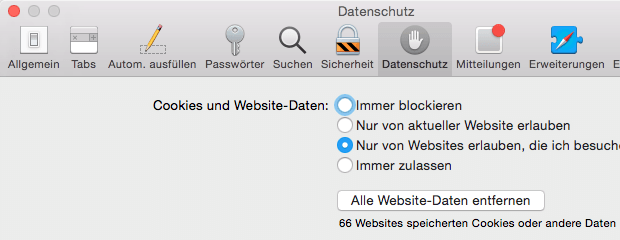
Chrome
Folgen Sie in dieser Anleitung dem Punkt "Cookies standardmäßig zulassen".